W poniższej instrukcji znajdziesz informacje, dzięki którym będziesz w stanie wysłać masowo wiadomość do wszystkich swoim klientów, którzy zarejestrowali się w Twoim sklepie internetowym. W tym celu zostanie wykorzystana wbudowana funkcjonalność Newslettera.
Najpierw przejdź do sekcji Marketing (1) -> Newsletter (2) -> Dodaj newsletter (3).
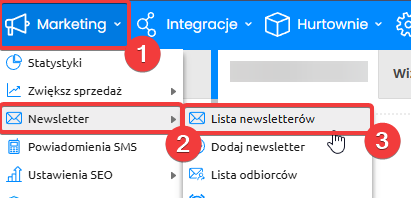
W następnym kroku otworzy Ci się okno tworzenia Newslettera. Pod zdjęciem znajdziesz szczegółowy opis każdego z pól. W czerwonej ramce możesz utworzyć treść swojego Newslettera, który zostanie
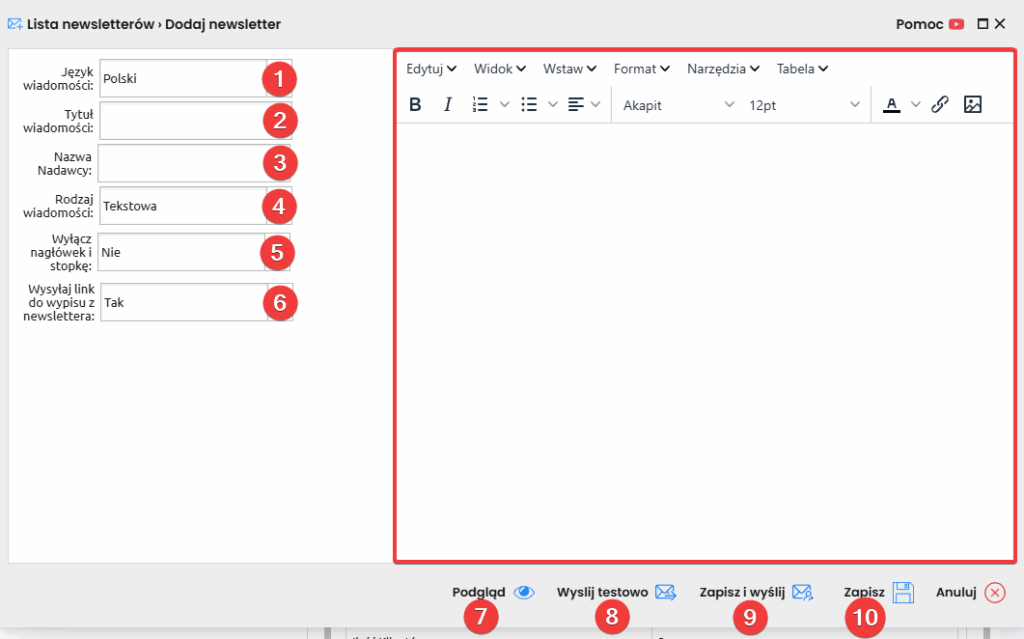
W czerwonej ramce po prawej stronie wprowadza się treść wiadomości Newslettera, jaka trafi do jego odbiorców.
Język wiadomości (1) -> jeżeli posiadasz kilka wersji językowych sklepu, to istnieje możliwość wyboru języka wysyłanej wiadomości.
Tytuł wiadomości (2) -> nazwa (temat) wiadomości e-mail, jaką otrzyma Twój klient.
Nazwa nadawcy (3) -> nazwa nadawcy wiadomości e-mail, którą zobaczy Twój klient, najczęściej jest to nazwa sklepu.
Rodzaj wiadomości (4) -> możesz przesłać dwa rodzaje wiadomości: Tekstowa, Produkty, w wiadomości tekstowej przesyłana jest standardowa wiadomość tekstowa z np. dodatkowymi obrazkami, a wiadomość Produktowa udostępnia możliwość przesłania klientowi wybranych produktów ze sklepu.
Wyłącz nagłówek i stopkę (5) -> istnieje możliwość wyłączenia nagłówka i stopki skonfigurowanych w sekcji Konfiguracja -> Ustawienia sklepu -> Szablony e-mail (więcej nt. Szablonów e-mail znajdziesz tutaj).
Wysyłaj link do wypisu z newslettera (6) -> w tym miejscu możesz zdecydować, czy klient powinien dostać na końcu wiadomości informację o możliwości wypisania się z Newslettera po naciśnięciu odpowiedniego linku powodującego wypisanie z Newslettera.
Podgląd (7) -> możesz zobaczyć jak potencjalnie będzie wyglądała Twoja wiadomość e-mail otrzymana przez klienta.
Wyślij testowo (8) -> możesz wysłać testowo wiadomość e-mail Newslettera, aby zobaczyć na swojej skrzynce pocztowej na żywo, jak będzie wyglądała potencjalnie wysłana wiadomość.
Zapisz i wyślij (9) -> po wybraniu tej opcji zapiszesz nowo dodany Newsletter i przejdziesz do dalszego kroku tej instrukcji, tj. wysłanie Newslettera do swoich klientów.
Zapisz (10) -> zapiszesz swój nowy Newsletter wraz z wprowadzonymi ustawieniami i będziesz mógł go wysłać w późniejszym terminie.
Po naciśnięciu opcji Zapisz i wyślij z poprzedniego kroku, uruchomi Ci się nowe okienko, w którym będziesz mógł wybrać, do kogo ma zostać wysłany Newsletter.
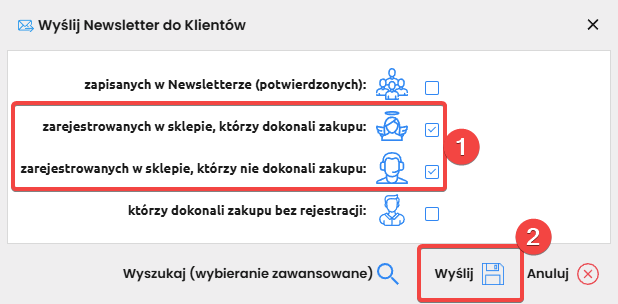
Aby wysłać wiadomość e-mail w formie Newslettera do klientów, którzy założyli konto w Twoim sklepie i są widoczni w zakładce Klienci -> Lista klientów, należałoby wybrać opcje wskazane w punkcie (1) instrukcji, tj.:
– zarejestrowanych w sklepie, którzy dokonali zakupu
– zarejestrowanych w sklepie, którzy nie dokonali zakupu.
Po wybraniu powyższych opcji wystarczy, że naciśniesz Wyślij (2).
Na końcu procesu wysyłania Newslettera zobaczysz okienko z potwierdzeniem podstawowych danych, w którym wystarczy nacisnąć Wyślij (1), aby Newsletter został wysłany.
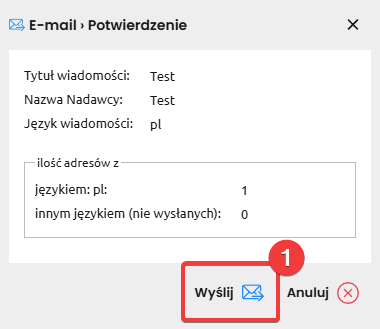
Po wysłaniu Newslettera warto sprawdzić w zakładce Konfiguracja -> Historia -> Poczta wychodząca -> czy Twój Newsletter został wysłany poprawnie.

W tej sekcji poszukaj Nazwa zdarzenia (1) o treści „Wysyłka newslettera” – ważne, aby Opis zdarzenia (2) miał treść rozpoczynającą się od „Udana wysyłka do”. Tekst „Udana wysyła do” oznacza, że Newsletter został wysłany poprawnie.
Jeżeli widzisz tekst „Nieudana wysyłka do:”, to sprawdź swoją konfigurację Serwera Poczty Wychodzącej (SMTP) tutaj. Po wprowadzeniu poprawnej konfiguracji SMTP należałoby ponownie wysłać Newsletter i sprawdzić, czy został on poprawnie wysłany do klienta.
UWAGA — WAŻNE ! -> Podczas wysyłki Newslettera do klientów, wiadomości e-mail są wysyłane z adresu głównego administratora sklepu, a każdy odbiorca otrzymuje je w kopii. Oznacza to, że w przypadku rozesłania Newslettera do 100 osób, w skrzynce pocztowej administratora pojawi się 100 wysłanych wiadomości.



